
外付けSSDを自作したら最高だった話
こんにちは。
今回は外付けSSDを自作?したら最高だった件について書いていきます。
外付けSSDが必要になった経緯について
まず外付けSSDが必要になった経緯について話すと
先日ゲーミングノートpcを購入しました。
スペックは以下の通り
15irx9
GPU:rtx4060laptop
CPU:corei7 13650HX
RAM:16gb
ストレージ:SSD500gb
見ての通りSSDが購入段階でカスタマイズできなかったのでそのまま500gbで購入しました。
同時期に開催していたSteamサマーセールでゲームを大量購入したこともあり、案の定500gbは一瞬でパンパンに。
そこでSSDを増やす選択に至るわけですが、SSDを増やすにあたって選択肢は3つありました。
市販の外付けSSDを購入する
PCを開けてm.2SSDを内部スロットに増設
市販のm.2SSDとSSDエンクロージャーで外付けSSDを自作する
市販の外付けSSDを購入する
こちらの選択肢はSSDを増やす上で割と一般的な選択肢になると思います。
usbでストレージを繋ぐ為、読込や書込み速度が内部スロットに接続するより落ちてしまいますが、買って繋いでフォーマットすればokという手軽さが一番のメリットです。
色々調べた結果候補に上がったのは以下の2つ
【Amazon.co.jp限定】SanDisk SSD 外付け 1TB USB3.2Gen2 読出最大1050MB/秒 防滴防塵 SDSSDE61-1T00-GH25 エクストリーム ポータブルSSD V2 Win Mac PS4 PS5 エコパッケージ 5年保証 https://amzn.asia/d/0621NXP7
¥18162
特選タイムセール: キングストンテクノロジー Kingston 外付け SSD 1000GB 1TB USB3.2 Gen2 読出最大1050MB/秒 ポータブル SXS1000/1000G 5年保証 https://amzn.asia/d/0grGq93Q
¥12980
YouTubeで外付けSSDの転送速度を測っている方がいらっしゃいまして、他のSSDは上記のものに比べ重いデータを書込みすると速度低下が顕著に表れていました。
MLC(マルチレベルセル)のSSDは一度キャッシュを使い切ると性能低下が起きます。
SSDの構造の種類によってその性能の落ち込み(書込み速度)に幅があるんですが、この辺りを理解しようとするとSSDの構造から説明が必要になるので軽く説明します。
読み飛ばしても支障は無いと思いますが気になる人だけ…
SSDは内部にnand型フラッシュメモリというデータを保存する部分があります。
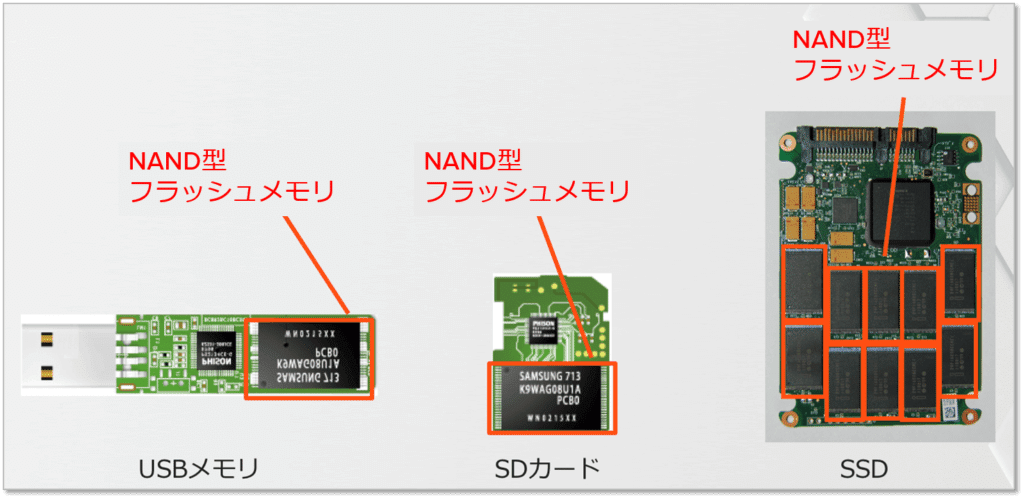
これがデータの貯蔵庫なわけですが物理的に平面方向にはスペースが限られている為、同じサイズで容量を増やすには、このnand型フラッシュメモリを重ね、多層構造にする事によって平面のスペースを増やさず、縦にスペースを増やすという手法を取ります。
東京の建物が高層化していったのと同じですね。
これがいわゆる3D nandと呼ばれるものです。

この手法一つ弱点がありまして、高層ビルが建物からエントランスに出るまで時間がかかるように、多層構造になるほどデータの書込みやレイテンシが遅くなります。
この弱点をカバーする方法としてキャッシュがあります。
キャッシュはnandの空いている領域か、中には別でDRAMキャッシュメモリと言って物理的にキャッシュを用意したものもあります。
いきなりビルの最上階まで入居者(データ)を運ぶと時間がかかる(書込み時間)ので、ビルの低層階(キャッシュ)や別の平屋仮設住宅(DRAMキャッシュ)に仮住まいとして一度入居させてから最上階に人を送るということです。
低層階や仮設住宅は入居が速い(アクセスが速い)ので表面的には速度をごまかせます。
このキャッシュを使い切るぐらいのデータをにやり取りすると高層ビルの部屋に直接データを届ける必要があるので、
そのSSDの本来の性能に速度がおちます。
図ではTLCまでですが外付けSSDはQLCと言って、TLCの更に倍の多層構造の3D nandを使用している事が多いです。
当然TLCに比べて倍重ねているので、キャッシュを使い切ったときの速度の落ち込みがひどいです。
製品によってはHDDより遅くなるものもあります。(crucial p3 plusは74MB/sまで落ちる)
HDDより速いSSDを買ってるのにHDDより速度が落ちるのは笑えないので、QLC 3D nandは買いたくないという結論に至りました。
話を戻すと
キングストンのSSDは検証した方のデータを見るとQLCでした。
sandiskのSSDは製品ページにはnandの方式の記載は無く、分解している人も見つからなかったのですが、検証データを見るとTLCっぽいです。
ただsandiskのSSDに一定数あるコメントでSSDを認識しなくなるとか接続が不安定になるというものがありました。
これは中のSSDというよりは外付けSSDのusb端子に問題が発生している可能性もあるのですが、市販のSSDは簡単に分解はできないので実質個人での修理やパーツ交換は難しいです。
PCの内部スロットにSSDを増設する

次の選択肢は内部スロットに増設するというものですが、ゲーミングノートの裏蓋を開けてしまうとメーカー保証を受けられない可能性があります。
一応レノボのゲーミングノートは海外のレビューで裏蓋を開けたかどうかを確認する保証シールや切り欠きがないので、開けても大丈夫そうと記載はありましたが、リスクが高いのでこの選択肢は早々にはずれました。
追記:買って一ヶ月しないでpcの電源がつかなくなりました。明らか電源周りの異常か基盤のコンデンサ等にクラックがあって回路がショートしたかの初期不良なので、メーカーに問い合わせて保証をうけています。開けないで良かった。
外付けSSDを自作する
TLC nandを使いたい
内部スロットに増設はできない
となると残る選択肢は外付けSSDの自作です。
これは市販のSSDをSSDエンクロージャーに搭載するというもの。
構造自体は市販の外付けSSDと同じですが、中のSSDは自分で選定できるし、エンクロージャーにもヒートシンクがついていたり、将来的にpcを新調したときにSSDクローンを作成しやすいといったメリットがあります。
デメリットは市販の外付けSSDが売りにしている防水防塵とかには対応していないのであくまで精密機器として扱わないといけないぐらい。
またusbでの接続なので最大速度はusbの規格ごとの上限までしか出ません。
pcに搭載されているusbの規格とエンクロージャー側の対応している規格をちゃんと調べないと転送速度2000MB/s出るやつを買っても速度が出ないなんてことになります。
YouTubeでエンクロージャーと調べると出てきますが、
某自作pc系YouTuber〇〇りんねさんも陥ってました。
(熱伝導シート2枚貼ったりしていて知識量や事前調査力的にも自作pc系YouTuberとして括っていいのか怪しいですが)
パーツ選定
ORICO M.2 SSD 外付けケース M2 SSD ケース NVMe / SATA 両対応 USB3.2 Gen2接続 10Gbps高速転送 UASP対応 アルミケース ssd m.2 ケース 2230/2242/2260/2280 M key/B+M key SSD対応 M2PVM https://amzn.asia/d/8FgTuNG
HIKSEMI 1TB NVMe SSD PCIe Gen 4×4 最大読込: 7,450MB/s 最大書込:6,600MB/s PS5確認済み 放熱シート付き M.2 Type 2280 内蔵 SSD 3D TLC 国内正規品 メーカー5年保証 FUTURE70-01TB https://amzn.asia/d/1LqKvSf

自分のpcで使う予定の端子がUSB typeC (USB3.2 Gen2)なので転送速度の上限は10Gbpsです。
エンクロージャーもこの速度に合わせて選びました。
m.2SSDに関してはちもろぐさんの検証データを参考に選定。
書込み7450MB/sが出るのは数秒でその後1600MB/sでずっと一定なので1000MB/s出れば十分という環境を満たしてます。
エンクロージャーはヒートシンクがあるとはいえ側面と底面はプラスチックなので動作中の温度もそこまで高くならないのもポイント。
中華メーカーですが直近のレビューを見ても品質は安定してそうなので購入。
外付けSSDを自作
実際に自作?してみました。


それぞれ取り出し…

エンクロージャーにm.2SSDをはめる。
このときガチッというまで結構強い力で押します

m.2の端に固定様のゴムネジを噛ませて

下の基盤にゴムネジを差し込んでSSDを固定

付属の熱伝導シートを貼り

背面のシールも剥がす

ヒートシンクを被せてネジで止めて完成
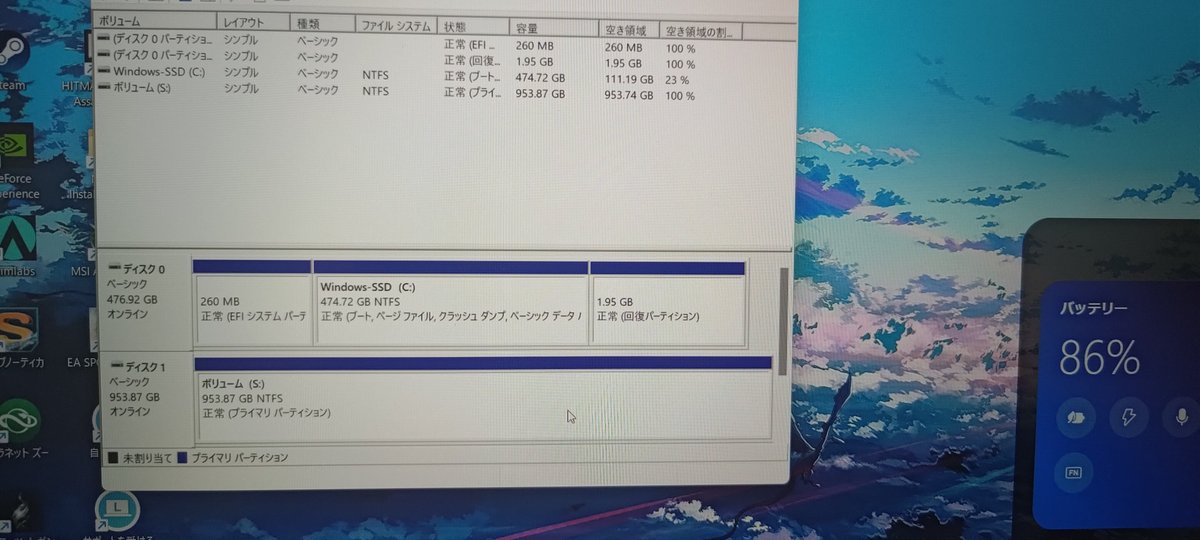
pcに繋いでフォーマットして完了

